Al iniciar el sistema RET, luego de mostrar por unos segundos una ventana informativa con los datos del sistema, se visualizará el formulario principal de la aplicación que se muestra en la siguiente figura:
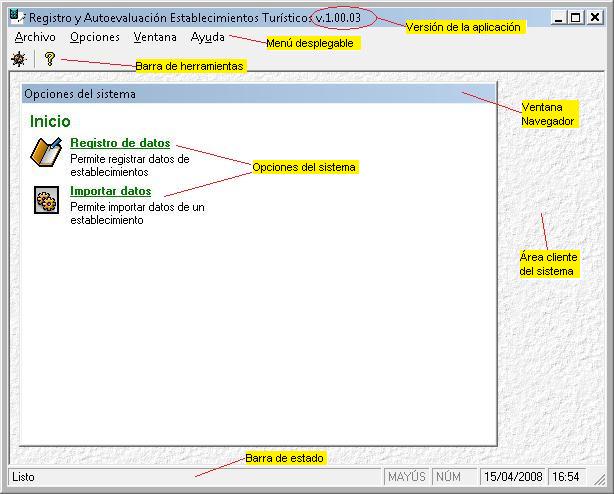
Esta ventana se la puede dividir en cuatro secciones:
1. Menú de opciones desplegable ubicado en la parte superior de la ventana desde el cual se tiene acceso a las opciones del sistema.
2. Barra de herramientas ubicada en la parte superior de la ventana debajo del menú de opciones. Los botones de la barra de herramientas se corresponden con opciones disponibles en el menú de opciones.
3. Barra de estado ubicada en la parte inferior de la ventana. En el primer cuadrante de esta barra el sistema muestra un texto indicando en qué estado se encuentra el mismo, la leyenda “Listo” indica que el sistema está esperando órdenes del usuario, en los siguientes dos cuadrantes se muestra información acerca del estado de las teclas Caps Lock y Num Lock y en los últimos dos cuadrantes la fecha y la hora de la máquina. Cuando se ejecuten acciones que puedan insumir cierto lapso de tiempo los últimos cuatro cuadrantes serán reemplazados por una barra de progreso.
4. El área comprendida entre la barra de herramientas y la barra de estado, a la cual denominaremos área cliente del sistema, sirve de contenedor para las ventanas que se vayan abriendo al seleccionar las opciones del sistema.
|
Nótese que en el título de la ventana luego del nombre del sistema se visualiza la versión que está utilizando. |
|
El sistema permite ocultar o mostrar la barra de herramientas y la barra de estado seleccionando las opciones Barra de herramientas y Barra de estado respectivamente del menú Opciones. |
|
Tanto las opciones disponibles en los menúes desplegables como en la barra de herramientas dependen de la ventana activa, es decir dependiendo de la ventana con que se esté trabajando el sistema personalizará ambos elementos con las opciones que corresponden a dicha ventana. |
|
Si se posiciona el cursor del mouse sobre uno los botones de la barra de herramientas sin moverlo por unos segundos el sistema visualizará una leyenda indicando que acción realiza dicho botón. |
El sistema abrirá automáticamente también dentro del área cliente una ventana denominada navegador que contiene las opciones disponibles del sistema. Por cada opción el sistema muestra el ícono correspondiente, el título y una breve descripción de la funcionalidad asociada a la misma.
Para seleccionar una opción el usuario deberá hacer clic sobre el ícono o el título de la opción.
Menú de opciones
A continuación se describe el menú de opciones para el formulario principal. Delante del nombre de la opción para las opciones que se puedan ejecutar desde la barra de herramientas del sistema se muestra la imagen del botón.
Archivo
![]() Navegador: Trae al frente la ventana del navegador del sistema.
Navegador: Trae al frente la ventana del navegador del sistema.
Salir: Cierra el sistema.
Opciones
Barra de herramientas: Muestra / oculta la barra de herramientas del sistema.
Barra de estado: Muestra / oculta la barra de estado del sistema.
Mostrar consola del sistema: Abre la consola de eventos del sistema.
Ventana
Cascada: Organiza las ventanas abiertas en cascada.
Organizar íconos: Organiza las ventanas que hayan sido minimizadas.
<Nombre ventana>: Por cada ventana que se abre del sistema se agregará el nombre de la ventana, seleccionando un ventana de esta lista se trae al frente la misma.
Ayuda
Acerca de RET: Abre el formulario Acerca de RET.
Created with the Personal Edition of HelpNDoc: Full-featured EBook editor